Demo功能:利用android自带的人脸识别进行识别,标记出眼睛和人脸位置。点击按键后进行人脸识别,完毕后显示到imageview上。
第一部分:布局文件activity_main.xml
<RelativeLayout xmlns:android="http://schemas.android.com/apk/res/android"
xmlns:tools="http://schemas.android.com/tools"
android:id="@+id/layout_main"
android:layout_width="match_parent"
android:layout_height="match_parent"
android:paddingBottom="@dimen/activity_vertical_margin"
android:paddingLeft="@dimen/activity_horizontal_margin"
android:paddingRight="@dimen/activity_horizontal_margin"
android:paddingTop="@dimen/activity_vertical_margin"
tools:context=".MainActivity" >
<TextView
android:id="@+id/textview_hello"
android:layout_width="wrap_content"
android:layout_height="wrap_content"
android:text="@string/hello_world" />
<ImageView
android:id="@+id/imgview"
android:layout_width="wrap_content"
android:layout_height="wrap_content"
android:layout_below="@id/textview_hello" />
<Button
android:id="@+id/btn_detect_face"
android:layout_width="wrap_content"
android:layout_height="wrap_content"
android:layout_below="@id/imgview"
android:layout_centerHorizontal="true"
android:text="检测人脸" />
</RelativeLayout>注意:ImageView四周的padding由布局文件里的这四句话决定:
android:paddingBottom="@dimen/activity_vertical_margin"
android:paddingLeft="@dimen/activity_horizontal_margin"
android:paddingRight="@dimen/activity_horizontal_margin"
android:paddingTop="@dimen/activity_vertical_margin"而上面的两个margin定义在dimens.xml文件里:
<resources>
<!-- Default screen margins, per the Android Design guidelines. -->
<dimen name="activity_horizontal_margin">16dp</dimen>
<dimen name="activity_vertical_margin">16dp</dimen>
</resources>
这里采用的都是默认的,可以忽略!
第二部分:MainActivity.java
package org.yanzi.testfacedetect;
import org.yanzi.util.ImageUtil;
import org.yanzi.util.MyToast;
import android.app.Activity;
import android.graphics.Bitmap;
import android.graphics.Bitmap.Config;
import android.graphics.BitmapFactory;
import android.graphics.Canvas;
import android.graphics.Color;
import android.graphics.Paint;
import android.graphics.Point;
import android.graphics.PointF;
import android.graphics.Rect;
import android.media.FaceDetector;
import android.media.FaceDetector.Face;
import android.os.Bundle;
import android.os.Handler;
import android.os.Message;
import android.util.DisplayMetrics;
import android.util.Log;
import android.view.Menu;
import android.view.View;
import android.view.View.OnClickListener;
import android.view.ViewGroup;
import android.view.ViewGroup.LayoutParams;
import android.widget.Button;
import android.widget.ImageView;
import android.widget.ProgressBar;
import android.widget.RelativeLayout;
public class MainActivity extends Activity {
static final String tag = "yan";
ImageView imgView = null;
FaceDetector faceDetector = null;
FaceDetector.Face[] face;
Button detectFaceBtn = null;
final int N_MAX = 2;
ProgressBar progressBar = null;
Bitmap srcImg = null;
Bitmap srcFace = null;
Thread checkFaceThread = new Thread(){
@Override
public void run() {
// TODO Auto-generated method stub
Bitmap faceBitmap = detectFace();
mainHandler.sendEmptyMessage(2);
Message m = new Message();
m.what = 0;
m.obj = faceBitmap;
mainHandler.sendMessage(m);
}
};
Handler mainHandler = new Handler(){
@Override
public void handleMessage(Message msg) {
// TODO Auto-generated method stub
//super.handleMessage(msg);
switch (msg.what){
case 0:
Bitmap b = (Bitmap) msg.obj;
imgView.setImageBitmap(b);
MyToast.showToast(getApplicationContext(), "检测完毕");
break;
case 1:
showProcessBar();
break;
case 2:
progressBar.setVisibility(View.GONE);
detectFaceBtn.setClickable(false);
break;
default:
break;
}
}
};
@Override
protected void onCreate(Bundle savedInstanceState) {
super.onCreate(savedInstanceState);
setContentView(R.layout.activity_main);
initUI();
initFaceDetect();
detectFaceBtn.setOnClickListener(new OnClickListener() {
@Override
public void onClick(View v) {
// TODO Auto-generated method stub
mainHandler.sendEmptyMessage(1);
checkFaceThread.start();
}
});
}
@Override
public boolean onCreateOptionsMenu(Menu menu) {
// Inflate the menu; this adds items to the action bar if it is present.
getMenuInflater().inflate(R.menu.main, menu);
return true;
}
public void initUI(){
detectFaceBtn = (Button)findViewById(R.id.btn_detect_face);
imgView = (ImageView)findViewById(R.id.imgview);
LayoutParams params = imgView.getLayoutParams();
DisplayMetrics dm = getResources().getDisplayMetrics();
int w_screen = dm.widthPixels;
// int h = dm.heightPixels;
srcImg = BitmapFactory.decodeResource(getResources(), R.drawable.kunlong);
int h = srcImg.getHeight();
int w = srcImg.getWidth();
float r = (float)h/(float)w;
params.width = w_screen;
params.height = (int)(params.width * r);
imgView.setLayoutParams(params);
imgView.setImageBitmap(srcImg);
}
public void initFaceDetect(){
this.srcFace = srcImg.copy(Config.RGB_565, true);
int w = srcFace.getWidth();
int h = srcFace.getHeight();
Log.i(tag, "待检测图像: w = " + w + "h = " + h);
faceDetector = new FaceDetector(w, h, N_MAX);
face = new FaceDetector.Face[N_MAX];
}
public boolean checkFace(Rect rect){
int w = rect.width();
int h = rect.height();
int s = w*h;
Log.i(tag, "人脸 宽w = " + w + "高h = " + h + "人脸面积 s = " + s);
if(s < 10000){
Log.i(tag, "无效人脸,舍弃.");
return false;
}
else{
Log.i(tag, "有效人脸,保存.");
return true;
}
}
public Bitmap detectFace(){
// Drawable d = getResources().getDrawable(R.drawable.face_2);
// Log.i(tag, "Drawable尺寸 w = " + d.getIntrinsicWidth() + "h = " + d.getIntrinsicHeight());
// BitmapDrawable bd = (BitmapDrawable)d;
// Bitmap srcFace = bd.getBitmap();
int nFace = faceDetector.findFaces(srcFace, face);
Log.i(tag, "检测到人脸:n = " + nFace);
for(int i=0; i<nFace; i++){
Face f = face[i];
PointF midPoint = new PointF();
float dis = f.eyesDistance();
f.getMidPoint(midPoint);
int dd = (int)(dis);
Point eyeLeft = new Point((int)(midPoint.x - dis/2), (int)midPoint.y);
Point eyeRight = new Point((int)(midPoint.x + dis/2), (int)midPoint.y);
Rect faceRect = new Rect((int)(midPoint.x - dd), (int)(midPoint.y - dd), (int)(midPoint.x + dd), (int)(midPoint.y + dd));
Log.i(tag, "左眼坐标 x = " + eyeLeft.x + "y = " + eyeLeft.y);
if(checkFace(faceRect)){
Canvas canvas = new Canvas(srcFace);
Paint p = new Paint();
p.setAntiAlias(true);
p.setStrokeWidth(8);
p.setStyle(Paint.Style.STROKE);
p.setColor(Color.GREEN);
canvas.drawCircle(eyeLeft.x, eyeLeft.y, 20, p);
canvas.drawCircle(eyeRight.x, eyeRight.y, 20, p);
canvas.drawRect(faceRect, p);
}
}
ImageUtil.saveJpeg(srcFace);
Log.i(tag, "保存完毕");
//将绘制完成后的faceBitmap返回
return srcFace;
}
public void showProcessBar(){
RelativeLayout mainLayout = (RelativeLayout)findViewById(R.id.layout_main);
progressBar = new ProgressBar(MainActivity.this, null, android.R.attr.progressBarStyleLargeInverse); //ViewGroup.LayoutParams.WRAP_CONTENT
RelativeLayout.LayoutParams params = new RelativeLayout.LayoutParams(ViewGroup.LayoutParams.WRAP_CONTENT, ViewGroup.LayoutParams.WRAP_CONTENT);
params.addRule(RelativeLayout.ALIGN_PARENT_TOP, RelativeLayout.TRUE);
params.addRule(RelativeLayout.CENTER_HORIZONTAL, RelativeLayout.TRUE);
progressBar.setVisibility(View.VISIBLE);
//progressBar.setLayoutParams(params);
mainLayout.addView(progressBar, params);
}
}
关于上述代码,注意以下几点:
1、在initUI()函数里初始化UI布局,主要是将ImageView的长宽比设置。根据srcImg的长宽比及屏幕的宽度,设置ImageView的宽度为屏幕宽度,然后根据比率得到ImageView的高。然后将Bitmap设置到ImageView里。一旦设置了ImageView的长和宽,Bitmap会自动缩放填充进去,所以对Bitmap就无需再缩放了。
2、initFaceDetect()函数里初始化人脸识别所需要的变量。首先将Bitmap的ARGB格式转换为RGB_565格式,这是android自带人脸识别要求的图片格式,必须进行此转化:this.srcFace = srcImg.copy(Config.RGB_565, true);
然后实例化这两个变量:
FaceDetector faceDetector = null;
FaceDetector.Face[] face;
faceDetector = new FaceDetector(w, h, N_MAX);
face = new FaceDetector.Face[N_MAX];
FaceDetector就是用来进行人脸识别的类,face是用来存放识别得到的人脸信息。N_MAX是允许的人脸个数最大值。
3、真正的人脸识别在自定义的方法detectFace()里,核心代码:faceDetector.findFaces(srcFace, face)。在识别后,通过Face f = face[i];得到每个人脸f,通过 float dis = f.eyesDistance();得到两个人眼之间的距离,f.getMidPoint(midPoint);得到人脸中心的坐标。下面这两句话得到左右人眼的坐标:
Point eyeLeft = new Point((int)(midPoint.x - dis/2), (int)midPoint.y);
Point eyeRight = new Point((int)(midPoint.x + dis/2), (int)midPoint.y);下面是得到人脸的矩形:
Rect faceRect = new Rect((int)(midPoint.x - dd), (int)(midPoint.y - dd), (int)(midPoint.x + dd), (int)(midPoint.y + dd));注意这里Rect的四个参数其实就是矩形框左上顶点的x 、y坐标和右下顶点的x、y坐标。
4、实际应用中发现,人脸识别会发生误判。所以增加函数checkFace(Rect rect)来判断,当人脸Rect的面积像素点太小时则视为无效人脸。这里阈值设为10000,实际上这个值可以通过整个图片的大小进行粗略估计到。
5、为了让用户看到正在识别的提醒,这里动态添加一个ProgressBar。代码如下:
public void showProcessBar(){
RelativeLayout mainLayout = (RelativeLayout)findViewById(R.id.layout_main);
progressBar = new ProgressBar(MainActivity.this, null, android.R.attr.progressBarStyleLargeInverse); //ViewGroup.LayoutParams.WRAP_CONTENT
RelativeLayout.LayoutParams params = new RelativeLayout.LayoutParams(ViewGroup.LayoutParams.WRAP_CONTENT, ViewGroup.LayoutParams.WRAP_CONTENT);
params.addRule(RelativeLayout.ALIGN_PARENT_TOP, RelativeLayout.TRUE);
params.addRule(RelativeLayout.CENTER_HORIZONTAL, RelativeLayout.TRUE);
progressBar.setVisibility(View.VISIBLE);
//progressBar.setLayoutParams(params);
mainLayout.addView(progressBar, params);
}事实上这个ProgressBar视觉效果不是太好,用ProgressDialog会更好。这里只不过是提供动态添加ProgressBar的方法。
6、程序中设置了checkFaceThread线程用来检测人脸,mainHandler用来控制UI的更新。这里重点说下Thread的构造方法,这里是模仿源码中打开Camera的方法。如果一个线程只需执行一次,则通过这种方法是最好的,比较简洁。反之,如果这个Thread在执行后需要再次执行或重新构造,不建议用这种方法,建议使用自定义Thread,程序逻辑会更容易 控制。在线程执行完毕后,设置button无法再点击,否则线程再次start便会挂掉。
Thread checkFaceThread = new Thread(){
@Override
public void run() {
// TODO Auto-generated method stub
Bitmap faceBitmap = detectFace();
mainHandler.sendEmptyMessage(2);
Message m = new Message();
m.what = 0;
m.obj = faceBitmap;
mainHandler.sendMessage(m);
}
};原图:
识别后:
最后特别交代下,当人眼距离少于100个像素时会识别不出来。如果静态图片尺寸较少,而手机的densityDpi又比较高的话,当图片放在drawable-hdpi文件夹下时会发生检测不到人脸的情况,同样的测试图片放在drawable-mdpi就可以正常检测。原因是不同的文件夹下,Bitmap加载进来后的尺寸大小不一样。
后续会推出Camera里实时检测并绘制人脸框,进一步研究眨眼检测,眨眼控制拍照的demo,敬请期待。如果您觉得笔者在认真的写博客,请为我投上一票。
CSDN2013博客之星评选:
http://vote.blog.csdn.net/blogstaritem/blogstar2013/yanzi1225627
本文demo下载链接:
http://download.csdn.net/detail/yanzi1225627/6783575
参考文献:








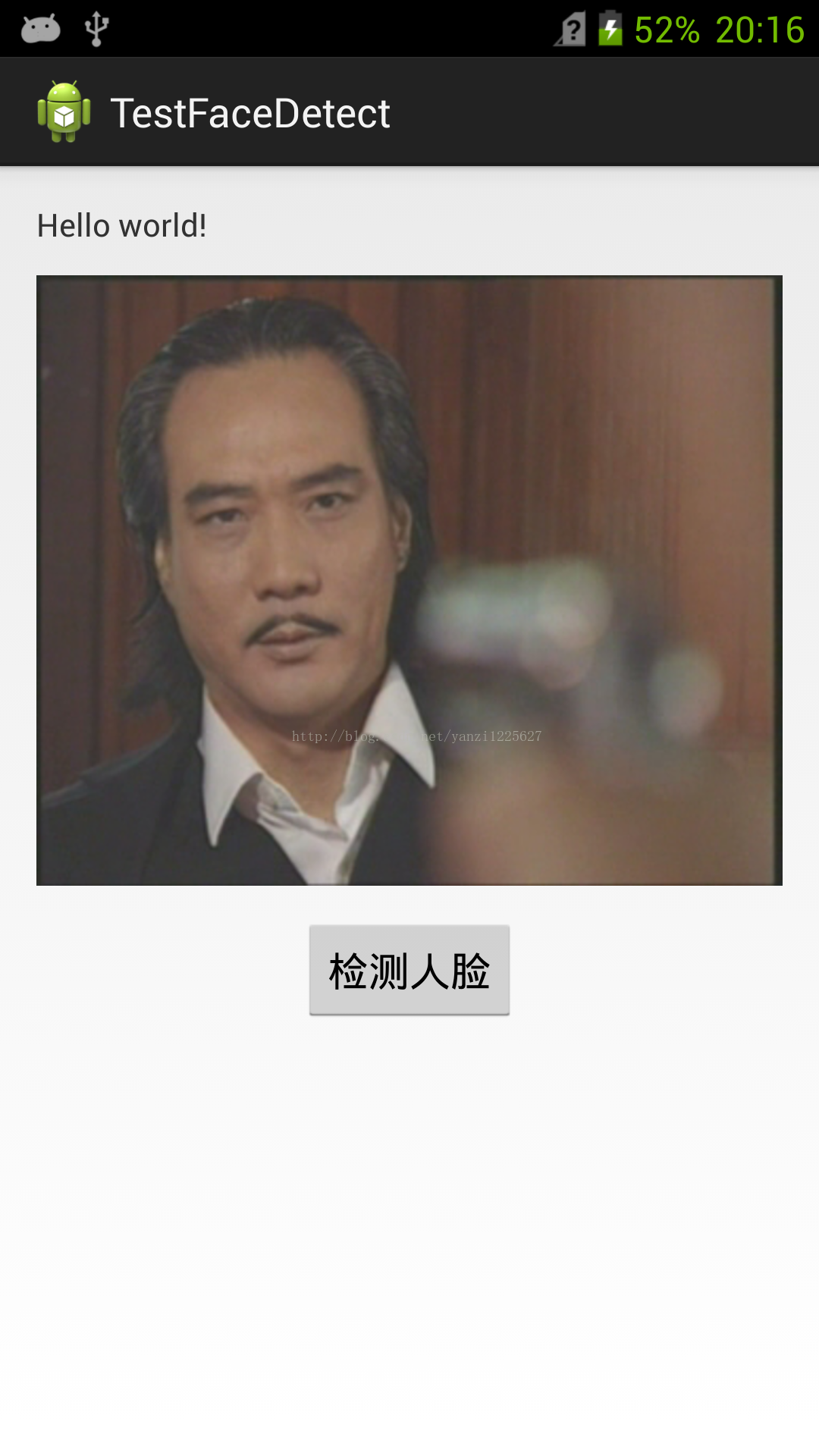
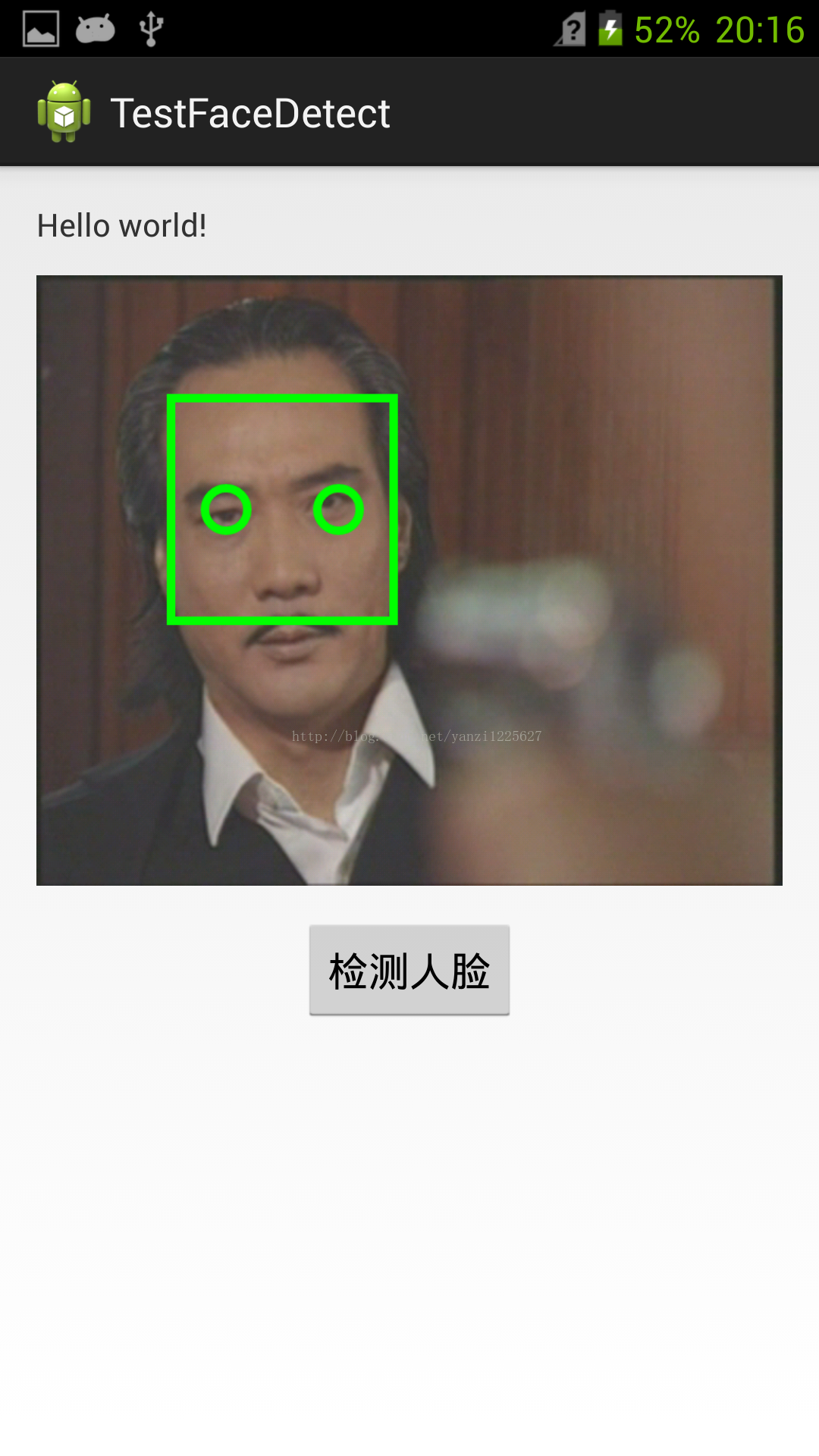













 461
461











 被折叠的 条评论
为什么被折叠?
被折叠的 条评论
为什么被折叠?








